CAD创建图案怎么设置填充渐变色?
溜溜自学 室内设计 2023-02-01 浏览:338
大家好,我是小溜,CAD创建图案填充的时候,一些图形为了整体效果的呈现,需要填充成渐变的效果,但是CAD创建图案怎么设置填充渐变色呢?小溜这就来给大家讲解一下吧!
工具/软件
硬件型号:联想ThinkPad P14s
系统版本:Windows7
所需软件:CAD编辑器
方法/步骤
第1步
1、在你的电脑桌面上打开你的CAD编辑器软件,将需要的CAD文件添加进去
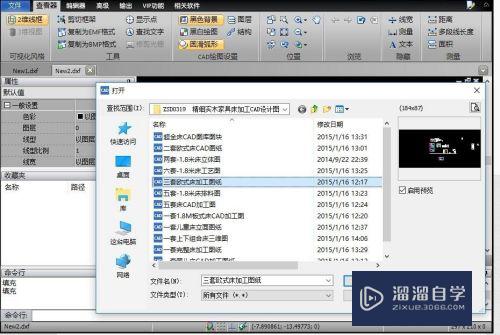
第2步
2、将图纸放大到合适的位置,选择需要填充的图案,可以选择多个图形对象,图形可以是封闭或非封闭图形。

第3步
3、在编辑器菜单选项中点击“图案”,打开“边界图案填充与过渡色”对话框。在这个对话中有“填充”与“渐变”两个选项
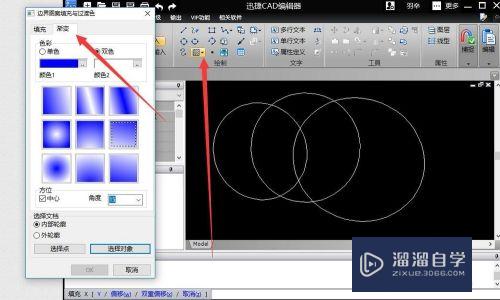
第4步
4、填充选项卡的图案中选择需要填充的图案类型,在样品中会显示选择图案的预览效果。然后根据需要,分别对填充图案的色彩、角度等进行设置。点击“OK”,图案就填充完成了
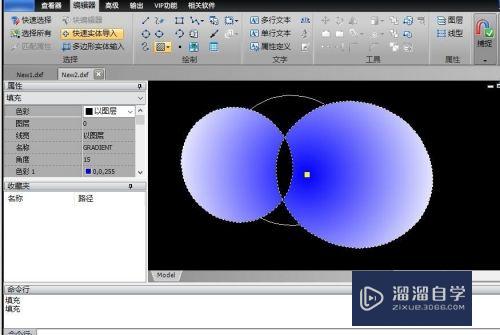
注意/提示
对于“CAD创建图案怎么设置填充渐变色?”的内容就分享到这里了,希望帮助您解决困惑。还是不明白的话,可以点击这里了解更多关于“CAD”课程>>
相关文章
距结束 03 天 14 : 33 : 38
距结束 01 天 02 : 33 : 38
首页









